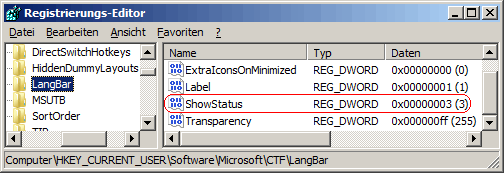|
Mit Hilfe der "Sprachleiste" kann schnell zwischen den verschiedenen Tastaturlayouts (Sprachen) gewechselt werden. Meistens wird die Leiste in der Taskleiste mit dem Text "DE" oder "DEU" links neben den Symbolen bei der Uhr eingeblendet. Alternativ kann die Sprachleiste auch als Desktopsymbolleiste angezeigt werden. Sofern keine anderen Tastaturlayouts (z. B. Deutsch, Englisch) benötigt werden, kann diese Funktion auch deaktiviert / ausgeblendet werden. Hierfür steht entweder der Weg über die Benutzeroberfläche oder direkt in der Registrierung bereit.
So geht's (Windows Vista / Windows 7):
- "" > ("") > "" > "" (Windows Vista) bzw. "" (Windows 7)
- Auf der Registerkarte "" klicken Sie auf "".
- Im Dialogfeld "" auf der Registerkarte "" wählen Sie die Option "".
- Übernehmen Sie die Änderung mit "".
- Die Sprachleiste wird nun nicht mehr auf der Taskleiste angezeigt.
So geht's (ab Windows 8):
- "" > ""
- Klicken Sie auf den Link "".
- Im Abschnitt "" aktivieren Sie ggf. die Option "".
- Klicken Sie nun rechts auf den Link "" (im Abschnitt "").
- Im Dialogfeld "" auf der Registerkarte "" wählen Sie die Option "".
- Übernehmen Sie die Änderungen im Dialogfenster mit "".
- Zuletzt übernehmen Sie die Änderungen der Spracheinstellungen mit "".
- Die Sprachleiste wird nun nicht mehr auf der Taskleiste angezeigt.
So geht's (Registrierung ab Windows XP):
- Starten Sie ...\windows\regedit.exe bzw. ...\winnt\regedt32.exe.
- Klicken Sie sich durch folgende Schlüssel (Ordner) hindurch:
HKEY_CURRENT_USER
Software
Microsoft
CTF
LangBar
- Doppelklicken Sie auf den Schlüssel "ShowStatus".
Falls dieser Schlüssel noch nicht existiert, dann müssen Sie ihn erstellen. Dazu klicken Sie mit der rechten Maustaste in das rechte Fenster. Im Kontextmenü wählen Sie "Neu" > "DWORD-Wert" (REG_DWORD). Als Schlüsselnamen geben Sie "ShowStatus" ein.
- Ändern Sie den Wert ggf. auf "0" (Desktop), "3" (ausblenden) oder "4" (Taskleiste).
- Die Änderungen werden ggf. erst nach einem Neustart aktiv.
Hinweise:
- ShowStatus:
0 = Die Sprachleiste wird auf dem Desktop angezeigt.
3 = Die Sprachleiste wird ausgeblendet (Desktop und Taskleiste).
4 = Die Sprachleiste wird auf der Taskleiste angezeigt. (Standard)
- Ändern Sie bitte nichts anderes in der Registrierungsdatei. Dies kann zur Folge haben, dass Windows und/oder Anwendungsprogramme nicht mehr richtig arbeiten.
|